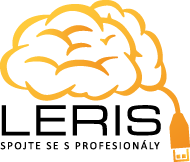Office Outlook 2013
Přidání či nastavení účtu je velmi podobné jako v Outlooku 2010:
V hlavním menu vyberte Přidat účet, případně rozklikněte účet, který chcete upravit
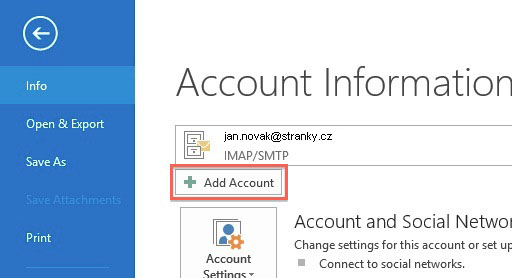
Pokud přidáváte nový účet, vyberte Ruční zadání

Vyberte vložení POP3 nebo IMAP účtu.
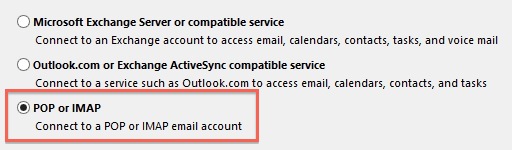
V nabídce změnit účet nastavte Server příchozí pošty a Server pro odchozí poštu podle náhledu níže. Jako přihlašovací jméno nezapomeňte nastavit kompletní e-mailovou adresu, kterou jste obdrželi.
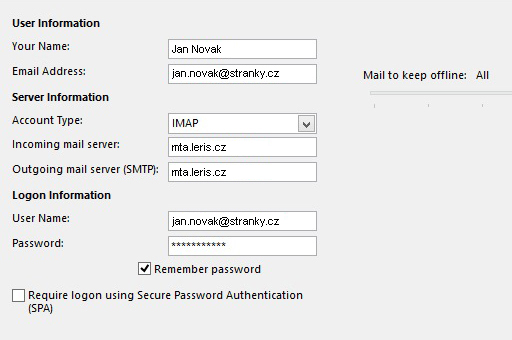
Dále stiskněte tlačítko Další nastavení vpravo dole.
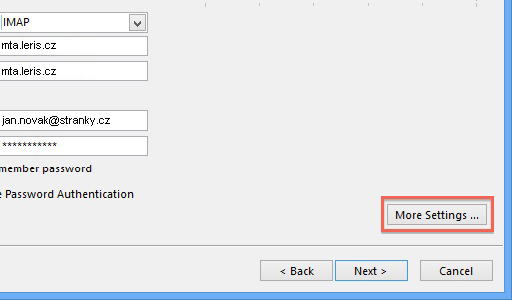
V nastavení Odchozího serveru zaškrtněte Vyžadování autentikace pro odchozí server SMTP s použitím stejného nastavení jako má příchozí server dle obrázku níže.
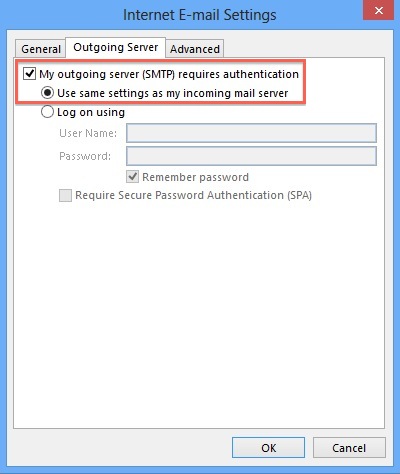
V Nastavení e-mailu nastavte Server příchozí pošty, Použít tento typ šifrovaného spojení, Server pro odchozí poštu a Použít tento typ šifrovaného spojení podle náhledu níže.
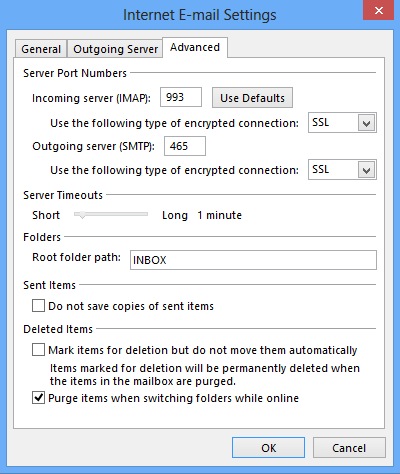
Tím by měl e-mail být nastavený, můžete nastavení uložit a ukončit. Pokud přetrvávají potíže, či se nedaří e-mail nastavit, kontaktujte naši podporu.